Како омогућити енд-то-енд енкрипцију у Зоом-у
Зоом(Zoom) је једна од најпопуларнијих апликација за видео састанке(popular Video Meeting apps) на тржишту. Међутим, има доста питања када је у питању безбедност. Међутим, Зоом(Zoom) покушава да промени ствари и увео је енд-то-енцриптион. У овом чланку ћемо видети како да омогућимо енкрипцију од краја до краја(end-to-end encryption) у Зоом-у.
Омогућите енд-то-енд енкрипцију у Зоом -у(Zoom)
Енкрипција(Encryption) од краја до краја није ништа друго до начин шифровања ваших података тако да чак и ако их хакер украде, неће моћи да извуку било какве значајне информације из њих.
Није да Зоом(Zoom) није користио за шифровање ваших података, али контроверзна превирања настала су због чињенице да су ваши подаци дешифровани на Зоом серверу(Zoom Server) . Међутим, код енкрипције од краја до краја, шифровани кључ се генерише на рачунарима корисника. Због тога, можете бити сигурни да су ваши подаци безбедни.
У овом посту ћемо омогућити енд-то-енд енкрипцију у зумирању(Zoom) за следеће нивое.
- За корисника
- За групе
- За рачун
Хајде да причамо о њима детаљно.
1] За корисника
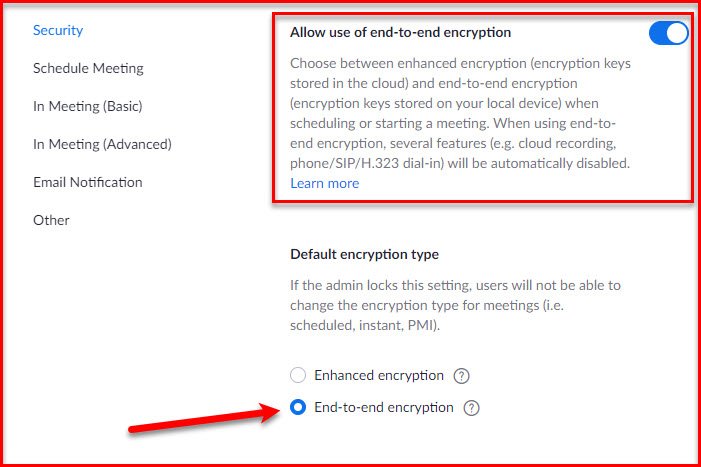
Да бисте омогућили ову безбедносну функцију, потребно је да се пријавите на свој налог. На левом панелу кликните на Подешавања, (Settings, ) идите на картицу Састанци (Meetings ) , померите се надоле и омогућите „ Дозволи коришћење енд-то-енд енкрипције“.(Allow use of end-to-end encryption”.)
Од вас ће се тражити да дате свој број телефона, урадите то да бисте добили код за зумирање(Zoom Code,) и дајте им код за активирање функције. На крају, у одељку „ Подразумевани тип шифровања“ (Default Encryption type” ) изаберите шифровање (e)од краја до краја.(nd-to-end encryption.)
На овај начин сте омогућили ову функцију на корисничком нивоу(User-Level) .
2] За групе

Напомена: Групе су доступне само у Зоом Паид плановима.(Note: Groups are only available in Zoom Paid plans.)
Да бисте омогућили ову функцију за групу, пријавите се на свој налог. На левом панелу кликните на User Management > Group Management.
Сада изаберите групу за коју ћете омогућити енд-то-енд енкрипцију. Идите на картицу Састанци (Meetings ) , померите се надоле и омогућите „ Дозволи коришћење енд-то-енд енкрипције“.(Allow use of end-to-end encryption”. )
На крају, у одељку „ Подразумевани тип шифровања“ (Default Encryption type” ) изаберите шифровање (e)од краја до краја.(nd-to-end encryption.)
3] За рачун
Исто можете да урадите на нивоу налога(Account Level) , након што се пријавите на свој налог, кликните на Account Management > Account Settings.
Идите на картицу Састанци (Meetings ) , померите се надоле и омогућите „ Дозволи коришћење енд-то-енд енкрипције“. (Allow use of end-to-end encryption”. )А у одељку „ Подразумевани тип шифровања“ (Default Encryption type” ) изаберите шифровање (e)од краја до краја.(nd-to-end encryption.)
На овај начин можете омогућити енд-то-енд енкрипцију(Encryption) у Зоом(Zoom) -у .
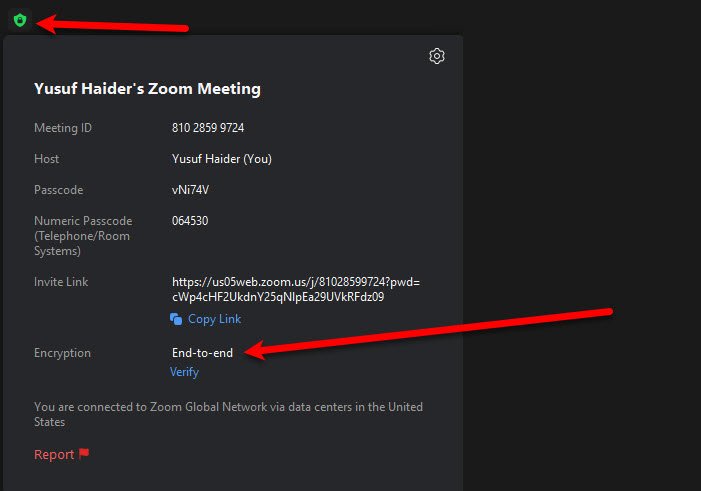
Ако желите да проверите да ли је функција омогућена или не на састанку, кликните на малу икону информација о састанку (Meeting Information ) и означите „Шифровање“, ако пише „ Од краја до краја(End-to-End) “, онда је ваш састанак обезбеђен.
Прочитајте следеће: (Read Next: ) Како да поправите грешке и проблеме зумирања у оперативном систему Виндовс 10.(fix Zoom Errors and Problems in Windows 10.)
Related posts
10 најбољих подешавања зума за безбедност и приватност
Шта је Тор мрежа и за шта се користи?
Подешавања приватности на Твиттер-у: Савети за заштиту и сигурност приватности на Твитеру
Преузимање прегледа прегледача Тор: Заштитите своју приватност и безбедно сурфујте вебом
Како искључити и контролисати активност ван Фејсбука?
Епиц Приваци Бровсер за Виндовс 11/10 ПЦ
Користите Гоогле чаробњак за подешавања приватности да бисте побољшали своја подешавања
Скипе подешавања приватности, групе и видео позиви
Зашто компаније прикупљају, продају, купују или чувају личне податке
СхарпАпп вам омогућава да контролишете подешавања приватности за Виндовс 10
Онемогућите телеметрију и прикупљање података у оперативном систему Виндовс 10 помоћу Планера задатака
Нова подешавања безбедности, приватности, проширења, безбедности у прегледачу Цхроме
Ограничите Оффице 365 телеметрију помоћу регистра и смерница групе
Како да онемогућите Гоогле ФЛоЦ (Приваци Сандбок) у Цхроме-у
Објашњене поставке и политика приватности за Мицрософт ОнеДриве
Преузмите контролу над својом приватношћу користећи један од ових прегледача или алата
Управљајте поставкама приватности за Виндовс 10 помоћу Деботнета
Водите приватне разговоре помоћу апликације за размену порука без снимања
Листа најбољих бесплатних софтвера и производа за приватност на Интернету за Виндовс 11/10
Подесите побољшано праћење, упозорења о кршењу заштите, закључавање у Фирефок-у
